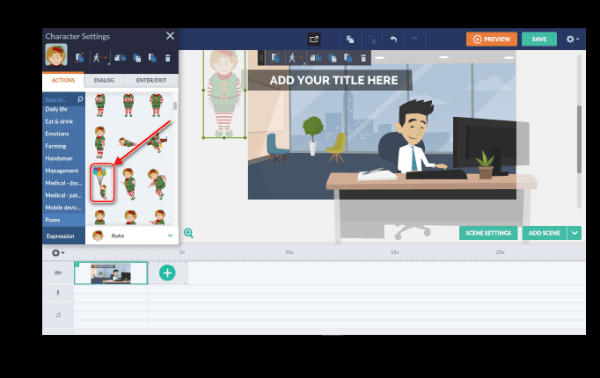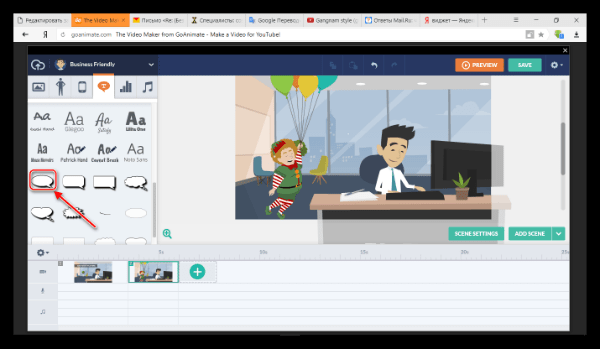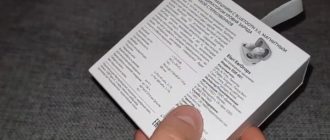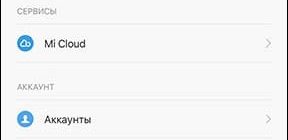В прошлом мультфильмы создавались только профессионалами в специальных студиях. Но сейчас, не так давно, каждый может попробовать свои силы в карикатуре. Существует огромное количество сайтов, предлагающих возможность создания мультфильмов. Однако большинство из них ограничивается созданием движения для объектов, нарисованных с помощью раскадровок. Естественно, если вы не профессиональный художник, полноценного мультфильма для создания такого ресурса не получится. Поэтому в данной статье рассматривается лучший из сервисов, которые, на мой взгляд, позволяют создавать собственные мультфильмы онлайн, а именно goanimate.com.
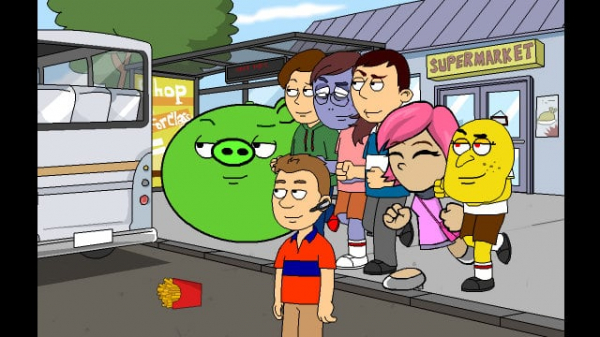
Преимущества и недостатки goanimate.com
Прежде чем познакомить вас с редактированием мультфильмов, мы хотели бы предупредить вас о некоторых недостатках этой услуги.
Однако преимущества перевешивают недостатки, и у goanimate их немало. Основные преимущества ресурса
Как создать мультфильм с помощью goanimate.com
Давайте рассмотрим, как сделать красивую анимацию с помощью goanimate. Это можно сделать в несколько этапов.
- Сначала зарегистрируйтесь на официальном ресурсе разработчика (https://www.vyond.com/), заполните все необходимые поля и нажмите на вкладку «SIGN UP FOR A FREE TRIAL».
- Затем на ваш e-mail будет отправлена ссылка активации, подтверждающая вашу регистрацию и позволяющая вам работать с этой услугой.
- После того как вы вошли в систему, вы увидите главную страницу, где вы сможете узнать больше о возможностях goanimate.com. Нажав на кнопку «Создать видео», вы перейдете в раздел создания видео.
- В следующем окне вам будет предложено выбрать один из пяти режимов для создания мультфильмов — в нашем примере мы будем использовать простой и интересный режим «Business Friendly», но для его активации нажмите на вкладку «Select» под описанием.
- Откроется окно, в котором вы можете редактировать свой клип в режиме онлайн. Здесь вы найдете шесть основных блоков с шаблонами в левой боковой панели.
- Шаблон — в этом разделе мы можем выбрать фон для нашего будущего фильма. Интересно то, что мы можем задать окружение для каждого кадра, причем это замечание относится и к другим элементам анимации: в качестве примера мы будем использовать фон «At The Office — At Desk» в разделе «Office».
- Персонажи — Здесь вы можете добавить персонажей в свои клипы. Например, поместим персонажа «Эльф» из блока «Праздники» за рамку и организуем сцену, в которой он влетает в офис с воздушным шаром. Для этого щелкните левой кнопкой мыши на персонаже и выберите блок «Pose» в разделе «Actions», где вы найдете позу «Flying — Balloons». Если вам нужно обрезать созданную анимацию, вам нужно проверить связанную с ней специальную службу.

Затем найдите вкладку «Добавить движение» на панели действий вашего героя, откройте ее, нажмите на вкладку «Текущее действие» в появившемся списке, используйте мышь, чтобы поместить сцену, где вы хотите, чтобы эльф «приземлился» в офисе, нажмите на вкладку «ДОБАВИТЬ СЦЕНУ» и готово! Реквизит — Здесь вы можете добавить реквизит в свою игру.
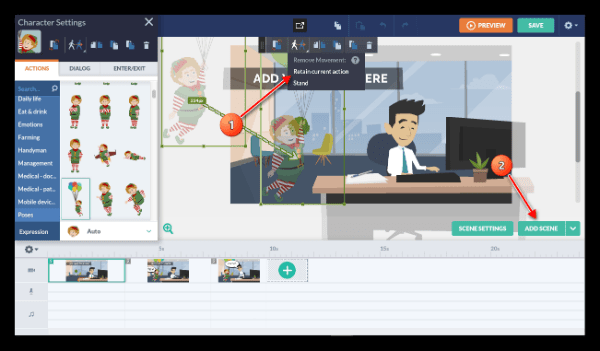
- Реквизит — Здесь вы найдете разнообразный реквизит, который можно вставить в видео, например, предметы и социальные кнопки.
- Текст — Этот раздел позволяет вам вставлять различные типы текста в ваш онлайн мультфильм, например, заголовки и диалоги. Давайте сделаем так, что когда эльф говорит «Привет» после приземления, бизнесмен отвечает «WOW! Для этого выберите этот стиль текста, поместите его в клип и напишите фразу, подобную приведенной выше, в форме вставки сообщения.

Для тех моментов, когда ваши сотрудники говорят «WOW!», выберите для них позу «Вставание».
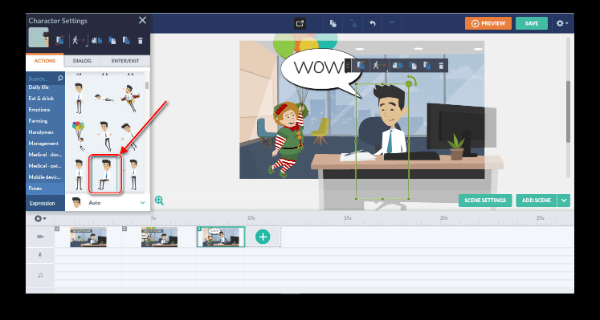
- Виджеты — Мы думаем, что здесь все понятно. В этом разделе вы найдете различные виджеты, которые можно вставить в анимацию.
- Звук — Это последняя вкладка, где вы можете включить музыку в вашей анимации.
Сохранение мультфильма
Чтобы просмотреть фильм, нажмите на вкладку ‘PREVIEW’ и активируйте опцию ‘SAVE’, чтобы сохранить его.
Заполните поля названия, описания и тегов для вашего фильма и нажмите «Сохранить и закрыть» для завершения.
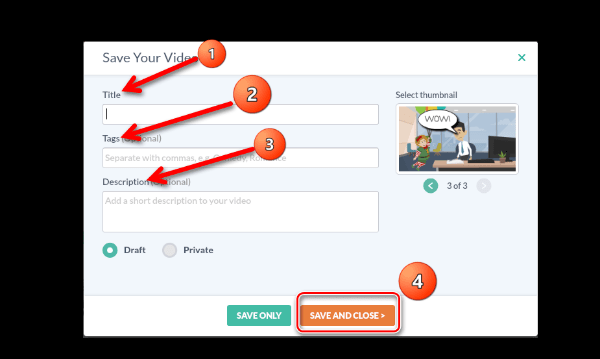
Заключение
Главное, о чем мы говорили. Как видите, goanimate имеет очень широкий спектр возможностей, и мне, по моим приблизительным подсчетам, потребуется неделя, чтобы освоить все нюансы создания анимации онлайн с помощью этого сервиса. Результаты, однако, опровергли эти ожидания. Наконец, я приложил список видеороликов, которые помогут вам понять возможности программы и обойти платные ограничения goanimate.